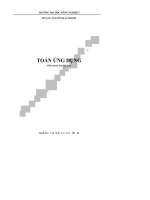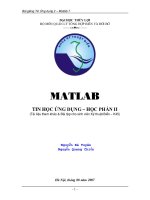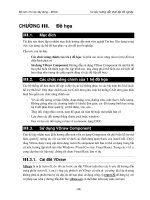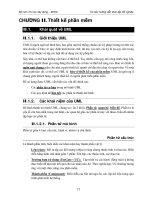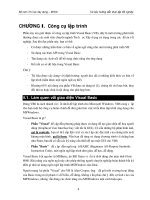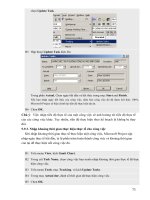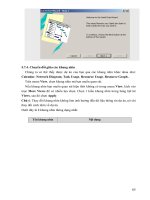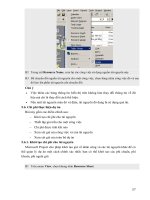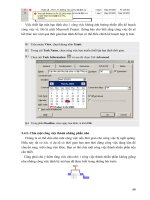THỰC TẬP ỨNG DỤNG TIN HỌC TRONG XÂY DỰNG part 1 pot
Bạn đang xem bản rút gọn của tài liệu. Xem và tải ngay bản đầy đủ của tài liệu tại đây (1.18 MB, 17 trang )
ĐẠI HỌC SƯ PHẠM KỸ THUẬT THÀNH PHỐ HỒ CHÍ MINH
KHOA XÂY DỰNG VÀ CƠ HỌC ỨNG DỤNG
BỘ MÔN XÂY DỰNG
THỰC TẬP ỨNG DỤNG TIN HỌC
TRONG XÂY DỰNG
BIÊN SOẠN: LÊ PHƯƠNG BÌNH
TP Hồ Chí Minh , thaùng 03 naêm 2010
MỤC LỤC
A. Hướng dẫn sử dụng ETABS 8.48 thông qua các ví dụ:
1. Ví dụ 1: Trang: 01
2. Ví dụ 2: Trang: 12
3. Ví dụ 3: Trang: 27
4. Ví dụ 4: Trang: 41
5. Ví dụ 5: Trang: 58
6. Ví dụ 6: Trang: 81
7. Ví dụ 7: Trang: 113
B. Tính toán nội lực cho bản sàn BTCT dùng phần mềm SAFE 8.06
1. Ví dụ 1: Trang: 142
ETABS
Bài tập ETABS căn bản Biên soạn : Lê Phương Bình
TT Tin học trong xây dựng Lưu hành nội bộ Trang:1
VÍ DỤ 1
Tính toán nội lực cho khung chịu tải trọng như hình vẽ. Lực phân bố q là tĩnh tải, lực tập trung
P1 là hoạt tải, lực tập trung P2 là tải trọng gió. Vật liệu bê tông có cấp độ bền B20 (#250),
7 2
2.7 10 /E kN m
,
3
25 /kN m
,
2.0
.
1. Khởi động ETABS
Từ trình đơn Start > Programs > ETABS 8 > ETABS hoặc nhắp đúp lên biểu tượng của
ETABS trên màn hình nền Windows.
2. Chọn đơn vị kN-m
3. Khởi tạo mô hình
3m 3m
3
m
P
1
= 50 kN
q
= 20kN/m
P
2
= 10 kN
20x30cm
20x40cm
20x30cm
Bài tập ETABS căn bản Biên soạn : Lê Phương Bình
TT Tin học trong xây dựng Lưu hành nội bộ Trang:2
Từ Menu File > New Model hoặc nhắp chuột vào biểu tượng . Hộp thọai New Model
Initialization xuất hiện.
Bài tập ETABS căn bản Biên soạn : Lê Phương Bình
TT Tin học trong xây dựng Lưu hành nội bộ Trang:3
4. Lưu file
Từ Menu File > Save hoặc nhắp chuột vào biểu tượng
. Hộp thoại Save Model File As cho
phép chọn thư mục để lưu và đặt tên file.
5. Định nghĩa đặc trưng vật liệu
Từ Menu Define > Material Properties hoặc nhắp chuột vào biểu tượng
. Hộp thoại Define
Materials xuất hiện.
6. Định nghĩa tiết diện
Từ Menu Define > Frame Sections hoặc nhắp chuột vào biểu tượng
trên thanh công cụ
.Hộp thoại Define Frame Properties xuất hiện.
7. Định nghĩa các trường hợp tải trọng :
Từ Menu Define > Static Load Cases hoặc nhắp chuột vào biểu tượng
trên thanh công cụ
Hộp thoại Define Static Load Case Names xuất hiện
Bài tập ETABS căn bản Biên soạn : Lê Phương Bình
TT Tin học trong xây dựng Lưu hành nội bộ Trang:4
8. Định nghĩa các tổ hợp tải trọng :
Từ Menu Define > Load Combinations hoặc nhắp chuột vào biểu tượng
trên thanh công cụ
Hộp thoại Define Load Combinations xuất hiện.
9. Xây dựng mô hình
Từ Menu Draw > Draw Line Objects > Draw Lines in Region or at Clicks (Plan, Elev, 3D)
hoặc nhắp chuột vào biểu tượng
.
Bài tập ETABS căn bản Biên soạn : Lê Phương Bình
TT Tin học trong xây dựng Lưu hành nội bộ Trang:5
Từ Menu Draw > Draw Line Objects > Create Columns in Region or at Clicks (Plan) hoặc
nhắp chuột vào biểu tượng .
Chọn View > Set Building View Options hoặc nhắp chuột vào biểu tượng Hộp thoại Set Buiding
View Options cho phép thiết lập các tùy chọn hiển thị khác nhau.
Muốn hiển thị mặt đứng, chọn View > Set Elevation View hoặc nhắp chuột vào biểu tượng .
Hộp thoại Set Elevation View cho phép lựa chọn mặt đứng cần hiển thị. Nhắp chuột vào hai biểu tượng
để di chuyển qua lại giữa các mặt đứng .
Bài tập ETABS căn bản Biên soạn : Lê Phương Bình
TT Tin học trong xây dựng Lưu hành nội bộ Trang:6
Muốn hiển thị mặt bằng, chọn View > Set Plan View hoặc nhắp chuột vào biểu tượng . Hộp
thoại Set Plan View cho phép lựa chọn mặt bằng cần hiển thị. Nhắp chuột vào hai biểu tượng
để di chuyển qua lại giữa các mặt bằng.
10. Khai báo điều kiện liên kết với đất:
Hiển thị mặt đứng, chọn các điểm cần gán điều kiện liên kết với đất. Chọn Assign > Joint/Point
> Restrains (Supports) hoặc nhắp chuột vào biểu tượng
. Hộp thoại Assign Restrains xuất hiện .
Bài tập ETABS căn bản Biên soạn : Lê Phương Bình
TT Tin học trong xây dựng Lưu hành nội bộ Trang:7
11. Khai báo tải trọng :
Khai báo TT: Chọn dầm cần khai báo tải trọng, sau đó chọn Assign > Frame/Line Loads >
Distributed hoặc nhắp chuột vào biểu tượng
Hộp thoại Frame Distributed Loads xuất hiện.
Khai báo HT: Chọn dầm cần khai báo tải trọng, sau đó chọn Assign > Frame/Line Loads >
Point hoặc nhắp chuột vào biểu tượng
Hộp thoại Frame Point Loads xuất hiện .
Bài tập ETABS căn bản Biên soạn : Lê Phương Bình
TT Tin học trong xây dựng Lưu hành nội bộ Trang:8
Khai báo GIO: Chọn điểm cần khai báo tải trọng, sau đó chọn Assign > Joint/Point Loads >
Force hoặc nhắp chuột vào biểu tượng Hộp thoại Point Forces xuất hiện.
12. Tự động đánh lại nhãn tất cả các đối tượng :
Từ Menu Edit > Auto Relabel All Hộp thoại Etabs.
13. Phân tích:
Từ Menu Analyze > Set Analysis Options Hộp thoại Analysis Options. Chọn XZ Plane.
Chọn Analyze > Run Analysis hoặc nhắp chuột vào biểu tượng
Bài tập ETABS căn bản Biên soạn : Lê Phương Bình
TT Tin học trong xây dựng Lưu hành nội bộ Trang:9
14. Xem kết qủa biến dạng, chuyển vị:
Từ Menu Display > Show Deformed Shape hoặc nhắp chuột vào biểu tượng
. Hộp thoại
Deformed Shape xuất hiện.
Bài tập ETABS căn bản Biên soạn : Lê Phương Bình
TT Tin học trong xây dựng Lưu hành nội bộ Trang:10
15. Xem kết qủa nội lực:
Từ Menu Display > Show Member Forces/Stress Diagram > Frame/Pier/Spandrel Forces
hoặc nhắp chuột vào hộp thả xuống
và chọn Frame/Pier/Spandrel Forces Hộp thoại Member
Force Diagram for Frames xuất hiện.
16. Xem kết qủa phản lực:
Từ Menu Display > Show Member Forces/Stress Diagram > Support/Spring Reactions hoặc nhắp
chuột vào hộp thả xuống
và chọn Support/Spring Reactions.
Bài tập ETABS căn bản Biên soạn : Lê Phương Bình
TT Tin học trong xây dựng Lưu hành nội bộ Trang:11
17. Xuất file kết quả:
Từ Menu File > Print Tables > Analysis Output Hộp thoại Print Output Tables.
Bài tập ETABS căn bản Biên soạn : Lê Phương Bình
TT Tin học trong xây dựng Lưu hành nội bộ Trang:12
VÍ DỤ 2
Tính toán nội lực cho khung 3 tầng có kích thước và chòu tải trọng như hình vẽ. Trong đó q là tónh
tải, P là hoạt tải, P1 là tải gió. Vật liệu bê tông có cấp độ bền B20 (#250),
7 2
2.7 10 /E kN m
,
3
25 /kN m
,
2.0
.
Bài tập ETABS căn bản Biên soạn : Lê Phương Bình
TT Tin học trong xây dựng Lưu hành nội bộ Trang:13
1. Khởi động ETABS :
Từ trình đơn Start > Programs > ETABS 8 > ETABS hoặc nhắp đúp lên biểu tượng của ETABS
trên màn hình nền Windows.
2. Chọn đơn vò kN-m
3. Khởi tạo mô hình :
Chọn File > New Model hoặc nhắp chuột vào biểu tượng
Hộp thọai New Model
Initialization.
Bài tập ETABS căn bản Biên soạn : Lê Phương Bình
TT Tin học trong xây dựng Lưu hành nội bộ Trang:14
Hiệu chỉnh dữ liệu tầng: Chọn Custom Story data
4. Lưu file :
Chọn File > Save hoặc nhắp chuột vào biểu tượng
Hộp thoại Save Model File As cho phép
chọn thư mục để lưu và đặt tên file.